Facebook에서 쿼리 수행 오류를 수정하는 10가지 방법 — TechCult
잡집 / / April 06, 2023
Android에서 Facebook 쿼리 수행 오류는 인기 있는 소셜 미디어 애플리케이션의 많은 사용자가 직면하는 일반적인 문제입니다. 응용 프로그램이 하나 이상의 데이터베이스에서 데이터에 액세스하려고 시도하고 실패할 때 발생합니다. 이는 잘못된 데이터베이스 로그인 자격 증명, 운영 체제와 응용 프로그램 간의 비호환성 또는 애플리케이션. 이 오류로 인해 사용자는 프로필 정보 또는 장치에 저장된 기타 중요한 콘텐츠에 액세스하지 못할 수 있습니다. Android에서 쿼리를 수행하는 중 Facebook 오류가 발생하는 경우에도 이 가이드가 적합합니다.
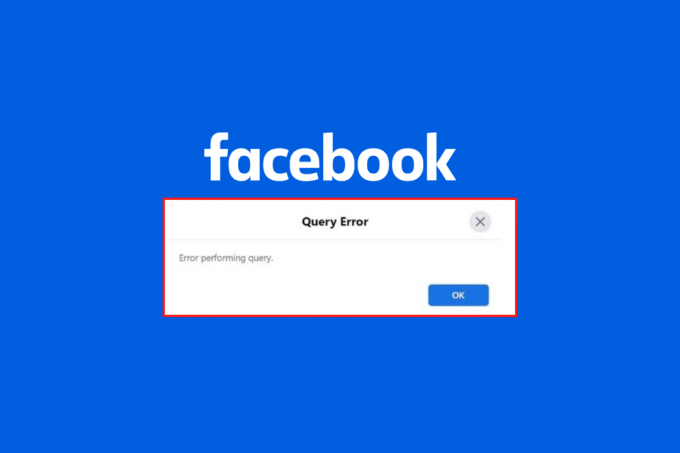
목차
- Facebook에서 쿼리 수행 오류를 수정하는 방법
- 방법 1: 기본 문제 해결 방법
- 방법 2: Facebook 캐시 제거
- 방법 3: Facebook 계정 제거 및 추가
- 방법 4: Facebook 앱을 최신 버전으로 업데이트
- 방법 5: Android 운영 체제 업데이트
- 방법 6: 브라우저 캐시 지우기(웹 버전용)
- 방법 7: 다른 장치 또는 웹 버전에서 Facebook 사용
- 방법 8: Facebook 재설치
- 방법 9: 이전 버전의 Facebook 앱 설치
- 방법 10: Facebook 지원팀에 문의
Facebook에서 쿼리 수행 오류를 수정하는 방법
- Facebook 쿼리 수행 중 오류가 발생하는 첫 번째 이유는 기기가 인터넷에 연결되어 있지 않음.
- 경우에 따라 오류 수행 쿼리는 다음과 같은 문제로 인해 발생할 수도 있습니다. 섬기는 사람. 서버가 느리게 실행되거나 문제가 있는 경우 쿼리를 처리할 때 Facebook 플랫폼이 어려움을 겪을 수 있습니다.
- 부정한 페이스북 캐시, 오래된 Android OS 및 앱으로 인해 오류가 발생할 수도 있습니다.
- 마지막으로, 여전히 알림에 문제가 있는 경우 이는 문제가 있음을 나타냅니다. 임시 손상된 캐시 파일 문제를 일으킬 수 있습니다.
다행히 이 문제를 해결하고 수정하기 위해 수행할 수 있는 단계가 있습니다. 이에 부분, Facebook 쿼리 수행 오류를 수정하기 위한 가장 효과적인 솔루션 중 일부를 살펴보겠습니다.
메모: 스마트폰에는 동일한 설정 옵션이 없고 제조업체마다 다르므로 변경하기 전에 올바른 설정을 확인하십시오. 상기 단계는 Redmi 전화에서 수행되었습니다.
방법 1: 기본 문제 해결 방법
다음은 문제를 해결하기 위한 기본 단계입니다.
1A. 전화 다시 시작
전화기를 다시 시작하면 느린 성능 및 연결과 관련된 다양한 문제를 해결할 수 있습니다. 시스템을 재설정하고 모든 응용 프로그램이 함께 정상적으로 실행되고 있는지 확인하는 간단한 방법입니다.
약 30초 동안 전원을 껐다가 다시 켜십시오. 이렇게 하면 기능을 방해했을 수 있는 백그라운드 프로세스를 제거할 수 있는 시간이 전화에 제공됩니다. 다시 켠 후 Facebook 앱을 확인하고 이제 모든 것이 원활하게 실행되는지 확인하십시오. 가이드를 확인하세요. 안드로이드 기기 재부팅.

장치가 다시 시작될 때까지 인내심을 갖고 쿼리 오류가 사라졌는지 여부를 수정할 수 있는지 확인하십시오.
1B. 배터리 절약 모드 비활성화
배터리 절약 모드는 에너지를 절약하고 장치의 배터리 수명을 보존하는 좋은 방법입니다. 안타깝게도 Facebook과 같은 앱에서 알림을 받지 못하는 것과 같은 예기치 않은 결과가 발생할 수도 있습니다. 이 섹션에서는 배터리 절약 모드를 비활성화해야 하는 이유와 Facebook 쿼리 오류 수정 방법에 대해 설명합니다. 많은 사람들이 친구 및 가족과 최신 정보를 유지하기 위해 알림에 크게 의존하므로 이 문제를 즉시 해결해야 합니다.
1. 홈 화면을 위/아래로 당겨 알림 서랍.
2. 확인 배터리 세이버 설정이 켜져 있지 않습니다. 그렇다면 설정을 눌러 설정을 비활성화하십시오.

배터리 절약 모드가 켜져 있지 않은지 확인한 후 문제 없이 Android에서 Facebook을 사용할 수 있는지 확인합니다.
또한 읽기:삭제된 Facebook 게시물을 복구하는 방법
1C. 로그아웃 후 다시 로그인
위의 방법을 구현한 후에도 여전히 문제에 직면하면 문제를 해결하는 데 도움이 되는 또 다른 간단한 해킹이 있습니다. 그냥, 페이스북 계정에서 로그아웃하고 잠시 후에 다시 로그인하세요.
1. 시작하다 홈 화면 기기에서 다음을 탭하세요. 페이스북.
2. 그런 다음 메뉴 아이콘 화면 오른쪽 상단 모서리에 있는 이제 탭하세요 로그 아웃 묘사 된대로.

3. 인내심을 갖고 Facebook 계정에서 로그아웃될 때까지 기다리십시오.
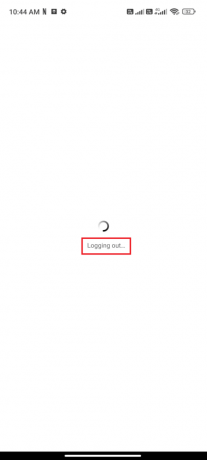
4. Android를 재부팅하고 페이스 북 계정 다시 로그인하려면

1D. Facebook 서버 상태 모니터링
연결을 유지하기 위해 소셜 미디어에 대한 의존도가 높아짐에 따라 문제가 발생할 때 서버가 다운되었는지 확인하는 것이 중요합니다. 이 방법은 Facebook 서버가 다운되었는지 확인해야 하는 이유와 오류를 수정하는 방법에 대해 설명합니다.
1. 브라우저를 열고 공식 사이트를 방문하십시오. 다운디텍터.

2. 메시지를 받았는지 확인하고, 사용자 보고서에 따르면 Facebook에는 현재 문제가 없습니다. 화면에.
2A. 이 메시지가 나타나면 서버에 문제가 없는 것입니다. 동일한 문제를 해결하려면 아래 언급된 방법을 따라야 합니다.
2B. 다른 메시지나 프롬프트가 있으면 서버가 정상화되고 쿼리 오류 문제가 해결될 때까지 기다려야 합니다.
또한 읽기:Facebook Messenger에서 음악을 보내는 방법
1E. 네트워크 연결 문제 해결
Facebook을 사용할 때 Facebook 서버에 액세스하고 알림을 받으려면 장치를 네트워크에 연결해야 합니다. 장치의 네트워크 연결에 문제가 있는 경우 알림 작동이 중지될 수 있습니다.
이 문제를 해결하기 위한 첫 번째 단계는 네트워크 연결을 확인하는 것입니다. Wi-Fi 네트워크에 연결되어 있는 경우 연결이 강력하고 안정적인지 확인하십시오. 모바일 데이터 네트워크에 연결된 경우 연결이 안정적이고 신호가 강한지 확인하세요. 다른 네트워크에 연결하여 문제가 해결되는지 확인할 수도 있습니다. 또한, VPN 서비스, 끄고 오류가 수정되는지 확인하십시오. 아래 언급된 단계에 따라 모바일 데이터가 켜져 있는지 확인하십시오.
1. 열기 홈 화면 Android에서 설정 앱.

2. 이제 SIM 카드 및 모바일 네트워크 그림과 같이 옵션.

3. 이제 모바일 데이터 표시된 대로 옵션.

4. 지리적 위치에 있지 않은 경우 로밍 네트워크를 사용할 수도 있습니다. 이렇게 하려면 고급 설정 묘사 된대로.
메모: 국제 데이터 로밍 기능을 사용하려면 인터넷 통신사에서 추가 요금을 부과합니다.
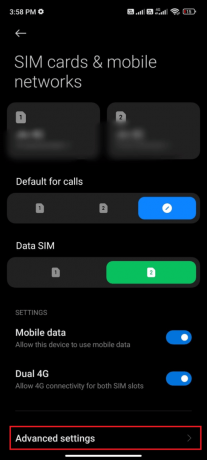
5. 그런 다음 켜십시오. 국제 로밍 설정을 선택하여 언제나 묘사 된대로.

6. 이제 탭하세요 데이터 로밍.

7. 그런 다음 을 탭하여 프롬프트를 확인합니다. 켜다 묘사 된대로.

마지막으로 오류를 수정할 수 있는지 확인하십시오. 그래도 해결책을 얻지 못했다면 아래 언급된 방법을 따르십시오.
1층 백그라운드 데이터 활성화
Facebook 오류 수행 쿼리에 직면하는 주된 이유 중 하나는 배경 데이터 문제 때문입니다. 백그라운드 데이터는 특정 앱을 백그라운드에서 실행하고 적극적으로 사용하지 않을 때에도 업데이트를 받을 수 있도록 하는 스마트폰의 기능입니다. Android에서 백그라운드 데이터를 활성화하려면 아래 언급된 단계를 따르십시오.
1. 를 탭하세요 설정 위의 방법에서와 같이 앱.

2. 그런 다음 앱.

3. 다음으로 탭하세요. 앱 관리 그리고 선택 페이스북.

4. 이제 탭하세요 데이터 사용 제한.

5. 선택 취소 아래 세 가지 옵션 모두 데이터 사용 제한 메뉴 및 탭 좋아요.

이제 배터리 절약 모드가 켜져 있어도 장치를 네트워크에 연결할 수 있습니다. 이렇게 하면 논의된 Facebook 문제가 해결됩니다.
또한 읽기:Facebook Messenger에서 비밀 대화를 시작하는 방법
1G. 강제 종료
앱 강제 종료는 앱을 완전히 닫았다가 다시 시작하는 프로세스입니다. 이렇게 하면 작동하지 않는 Facebook 푸시 알림을 포함하여 앱의 일시적인 문제를 해결하는 데 도움이 될 수 있습니다.
앱을 강제 종료하면 기본적으로 앱을 종료하고 저장했을 수 있는 모든 임시 파일을 지우는 것입니다. 이렇게 하면 앱 오작동을 유발할 수 있는 일시적인 문제를 해결하는 데 도움이 될 수 있습니다. 앱을 강제 종료하는 것은 앱을 제거하는 것과 같지 않다는 점에 유의하는 것도 중요합니다.
아래 언급된 단계에 따라 Facebook을 강제 종료하십시오.
1. 로 이동 설정 당신이 전에했던 것처럼.

2. 그런 다음 앱.

3. 다음으로 탭하세요. 앱 관리 다음에 페이스북 보여진 바와 같이.

4. 여기를 탭하세요. 강제 정지 묘사 된대로.

5. 마지막으로 좋아요 표시된 대로 프롬프트를 확인합니다.

이제 Facebook을 다시 시작하고 논의된 문제를 해결할 수 있는지 확인하십시오.
이러한 기본 문제 해결 방법을 따라 쿼리 오류 Facebook에 대한 수정 사항을 얻지 못한 경우 다음 고급 솔루션으로 진행하십시오.
방법 2: Facebook 캐시 제거
Facebook에 액세스하면 장치는 앱과 관련된 정보를 캐시에 저장합니다. 이를 통해 향후 앱에 더 쉽고 빠르게 액세스할 수 있습니다. 그러나 캐시가 손상되거나 오래되면 쿼리를 수행하려고 할 때 오류가 발생할 수 있습니다. 이것이 정기적으로 캐시를 지우는 것이 중요한 이유입니다. 가이드의 단계를 따르세요. Facebook에서 캐시를 지우는 방법 Android에서 수동으로 Facebook 캐시를 지우려면

또한 읽기:Facebook 데이트를 수정하는 방법이 작동하지 않음
방법 3: Facebook 계정 제거 및 추가
계정을 제거하고 추가하는 것이 가장 좋은 해결책일 수 있습니다. 이 방법은 알림 문제를 해결하기 위해 Facebook 계정을 제거하고 추가하는 방법에 대한 쉬운 단계별 지침을 제공합니다. 다음은 Android에서 Facebook 계정을 제거하고 나중에 다시 추가하는 몇 가지 간단한 단계입니다.
1. 을 누릅니다 설정 휴대 전화의 앱.

2. 에서 설정 화면, 탭 계정 및 동기화 묘사 된대로.

3. 그런 다음 페이스북.

4. 이제 더 옵션.

5. 그런 다음 계정 삭제.

Android에서 Facebook 계정이 제거될 때까지 기다렸다가 휴대폰을 다시 시작합니다. 그런 다음 Facebook에 다시 로그인하여 Facebook 문제를 해결했는지 확인합니다.
방법 4: Facebook 앱을 최신 버전으로 업데이트
따라서 Facebook은 사용자가 최적의 경험을 할 수 있도록 앱을 최신 버전으로 업데이트하는 것이 필수적입니다. 안타깝게도 많은 사용자가 Facebook 오류 수행 쿼리가 발생하는 문제를 경험했습니다. 이 문제를 해결하려면 Facebook 앱을 최신 버전으로 업데이트해야 합니다.
1. 당신의 홈 화면, 검색 플레이 스토어 그리고 그것을 엽니다.

2. 그런 다음 입력 페이스북 그림과 같이 검색 메뉴에서.

3A. 앱에 업데이트가 필요한 경우 업데이트 옵션.
3B. 앱이 이미 최신 버전인 경우에는 열려 있는 그리고 제거 옵션. 이 경우 다음 방법으로 전환하십시오.
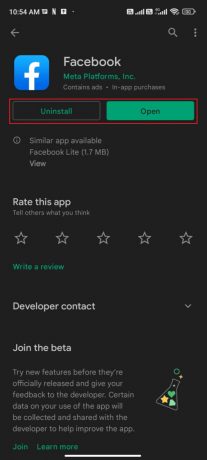
4. 장치에 업데이트가 설치될 때까지 기다렸다가 오류가 수정되었는지 확인하십시오.
또한 읽기:Facebook 비즈니스 페이지가 너무 많이 리디렉션되는 오류 수정
방법 5: Android 운영 체제 업데이트
많은 사용자가 쿼리 오류 Facebook 문제가 일상 생활에 심각한 지장을 준다고 보고했습니다. 다행히도 이 문제에 대한 답은 Android 운영 체제(OS)를 업데이트하는 데 있을 수 있습니다. 이것 Android 휴대폰에서 업데이트를 확인하는 3가지 방법 가이드는 Facebook의 쿼리 오류를 수정하기 위해 Android OS를 업데이트해야 하는 이유에 대해 설명합니다.

Android OS를 업데이트한 후 논의된 Facebook 문제를 해결할 수 있는지 확인하십시오.
방법 6: 브라우저 캐시 지우기(웹 버전용)
쿼리를 수행하는 Facebook 오류를 수정하려고 할 때 시도해야 할 가장 중요한 것 중 하나는 브라우저 캐시를 지우는 것입니다. 이 간단한 단계는 Facebook에서 받는 알림이 최신 상태이고 정확한지 확인하는 데 큰 차이를 만들 수 있습니다. 브라우저 캐시를 지우면 전반적인 웹 사이트 성능을 개선하고 웹 보안을 유지하는 데 도움이 될 수 있습니다. 그러나 많은 사람들은 브라우저 캐싱을 지우는 방법은 고사하고 브라우저 캐싱이 무엇인지도 모릅니다. 웹 버전의 Facebook을 사용하는 경우 가이드의 지침에 따라 캐시와 쿠키를 삭제하십시오. Android 기기에서 캐시 및 쿠키를 지우는 방법.

브라우저 캐시와 쿠키를 지운 후 지금 논의된 문제를 해결할 수 있는지 확인하십시오.
또한 읽기:Android에서 Facebook 세션 만료 오류 수정
방법 7: 다른 장치 또는 웹 버전에서 Facebook 사용
그래도 Facebook 쿼리 수행 오류에 대한 수정 사항을 얻지 못한 경우 문제가 휴대폰에 있는지 또는 앱 자체에 있는지 분석할 때 주의해야 합니다.
1. 로그인 페이스북 다른 Android 기기에서 계정을 만들고 쿼리 수행 중 Facebook 오류 문제가 발생하는지 확인하세요.
1A. 다른 휴대폰에서 Facebook을 마주하지 않은 경우 휴대폰에 앱을 다시 설치해야만 해결할 수 있는 앱 관련 문제를 나타냅니다.
1B. 다른 장치에서 동일한 문제가 발생하면 이 문서에 나열된 앱 문제 해결 방법을 따라 문제를 해결해야 합니다.
2. 또한 웹 버전 Android의 Facebook에서 논의된 오류를 수정할 수 있는지 확인합니다.

방법 8: Facebook 재설치
어떤 방법으로도 Facebook 쿼리 오류를 수정하는 데 도움이 되지 않는 경우 이 문제를 해결하려면 앱을 다시 설치해야 합니다. 이 방법은 다른 방법으로 수정하지 않은 경우에만 수행해야 합니다.
메모: Facebook을 다시 설치하면 데이터와 메시지가 삭제됩니다. 아래 언급된 단계를 따르기 전에 필요한 데이터를 백업했는지 확인하십시오.
1. 이동 플레이 스토어 그리고 검색 페이스북.

2. 그런 다음 제거.

3. Facebook이 Android에서 완전히 삭제될 때까지 기다리십시오. 완료되면 다시 검색 페이스북 탭 설치하다.
4. 한 번, 페이스북 이(가) 기기에 설치되면 탭하세요. 열려 있는 묘사 된대로.

5. 마지막으로 데이터를 복원하고(원하는 경우) Facebook에서 쿼리 수행 오류를 수정할 수 있는지 확인합니다.
또한 읽기:Facebook 첨부 파일을 사용할 수 없음 오류 수정
방법 9: 이전 버전의 Facebook 앱 설치
그래도 앱을 다시 설치한 후에도 문제가 발생하면 이전 버전의 Facebook 앱을 설치해 볼 수 있습니다. 기능에는 큰 차이가 없지만 확실히 이 해결 방법을 시도할 수 있습니다.
1. 먼저 위의 방법에 따라 Facebook 앱을 제거합니다.
2. 아무거나 방문 타사 웹사이트 장치에서 이전 버전의 Facebook을 다운로드할 수 있습니다.

3. 이제 다운로드 버튼 이전 버전의 Facebook 옆에 APK가 설치될 때까지 기다립니다.
메모: APK를 설치하는 동안 프롬프트가 표시되면 허용하다.
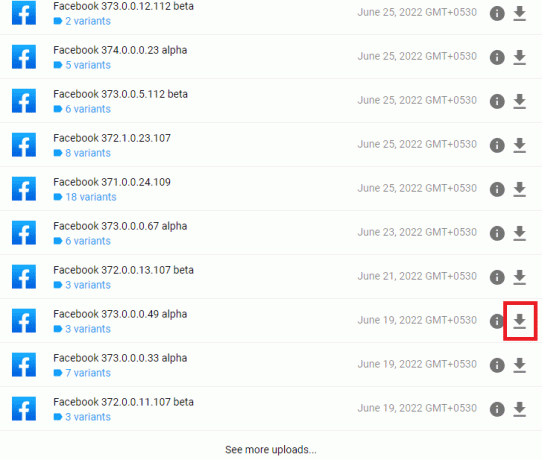
4. 휴대 전화를 다시 시작하고 Android에서 수행하는 Facebook 오류를 수정했는지 확인하십시오.
방법 10: Facebook 지원팀에 문의
Facebook 알림의 신뢰성은 많은 사용자에게 불만의 주요 원인이었습니다. 최근 사용자들은 알림이 제대로 로드되지 않거나 전혀 로드되지 않아 Facebook 사용 경험이 훨씬 덜 즐겁다는 보고를 받았습니다. 따라서 잠재적 솔루션을 찾기 위해 Facebook 지원팀에 문의하는 것이 점점 더 필요해지고 있습니다. 알림을 받는 데 문제가 있거나 한동안 업데이트를 받지 못했다면 페이스북 지원 문제를 해결하기 위한 최선의 선택일 수 있습니다.

추천:
- Google 크롬 오류 0xc00000a5를 수정하는 10가지 방법
- 검은 Instagram 사진을 수정하는 방법
- 새 전화로 Facebook 계정을 전송하는 방법
- 작동하지 않는 Facebook 알림을 수정하는 방법
이 가이드가 도움이 되었고 해결 방법을 배웠기를 바랍니다. 쿼리를 수행하는 중 오류가 발생했습니다. 당신의 장치에. 아래 의견 섹션을 통해 질문 및 제안 사항이 있으면 언제든지 문의하십시오. 다음에 어떤 주제를 살펴보고 싶은지 알려주십시오.


